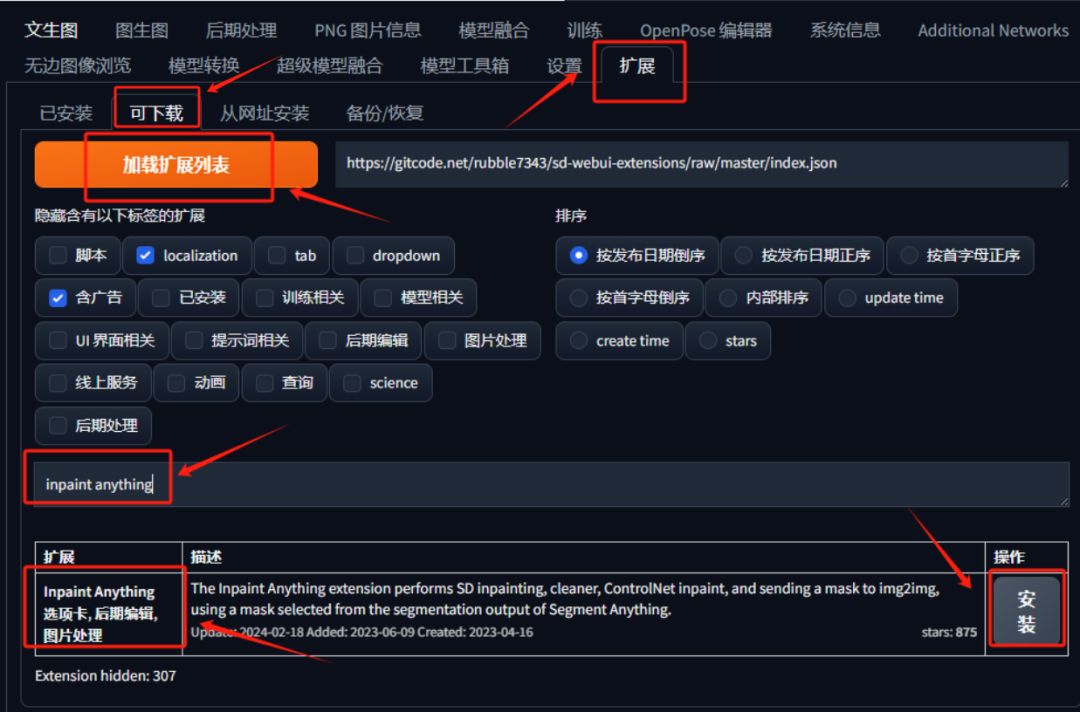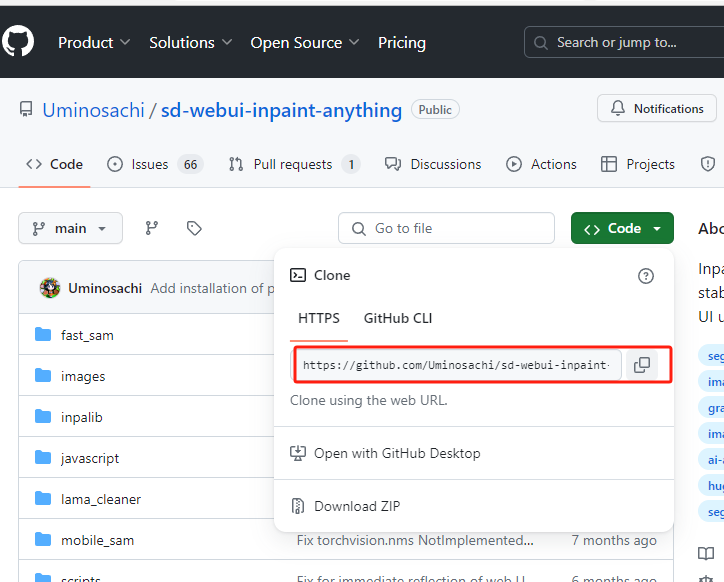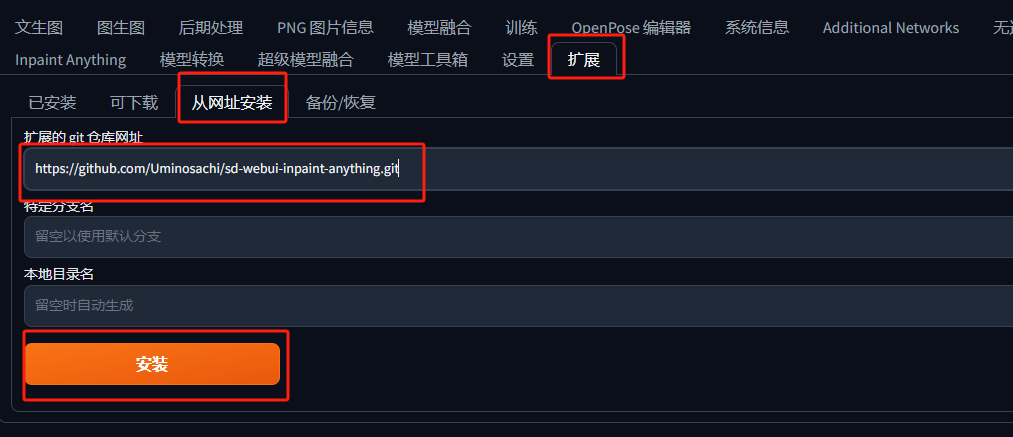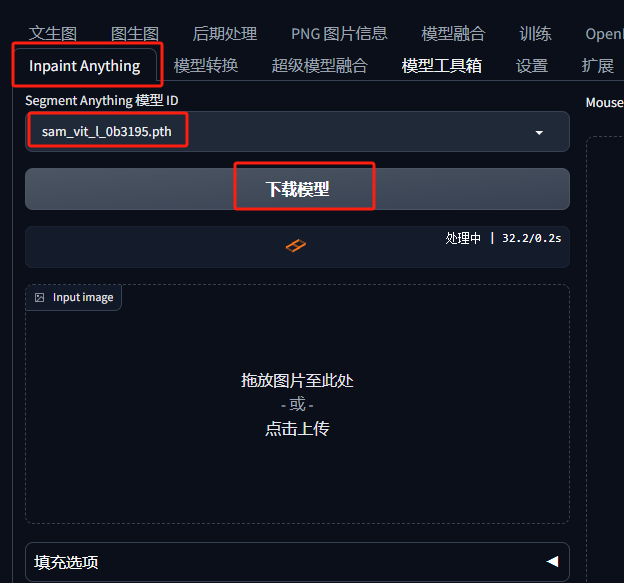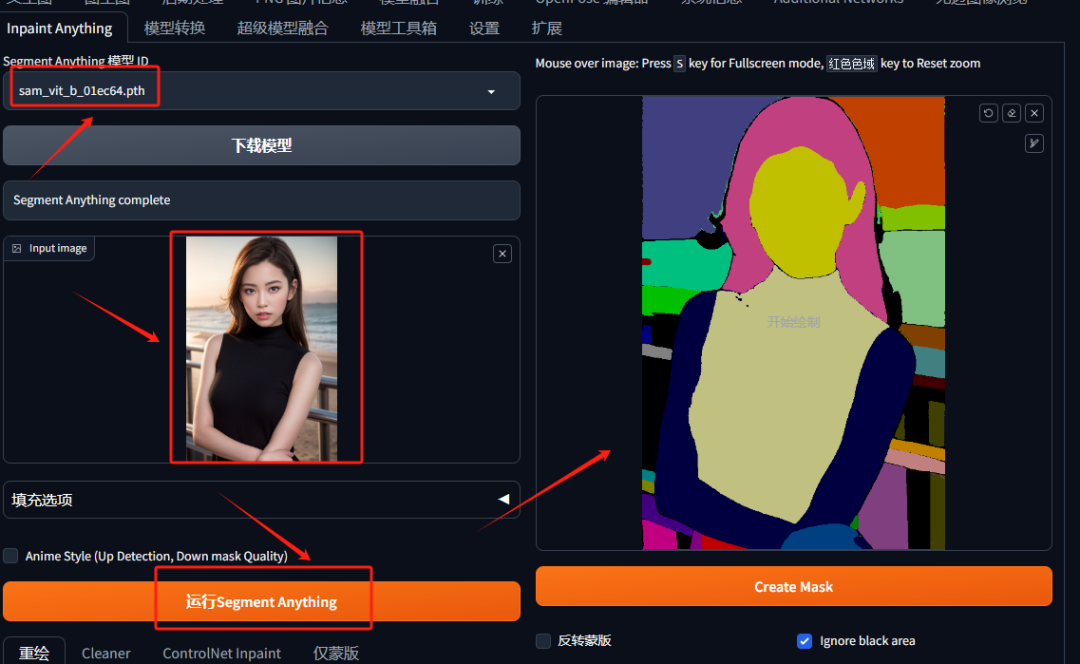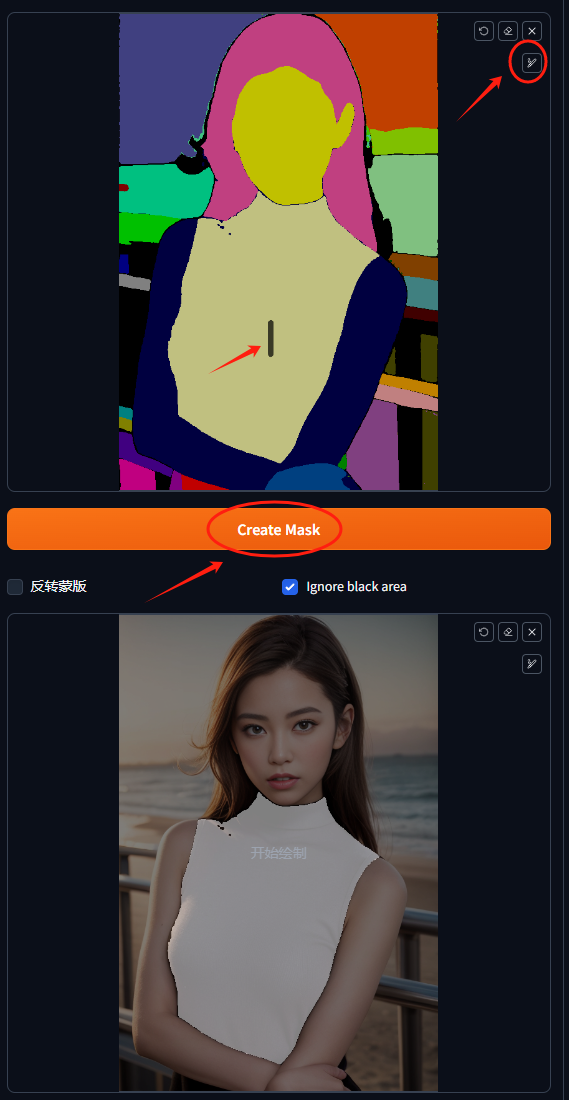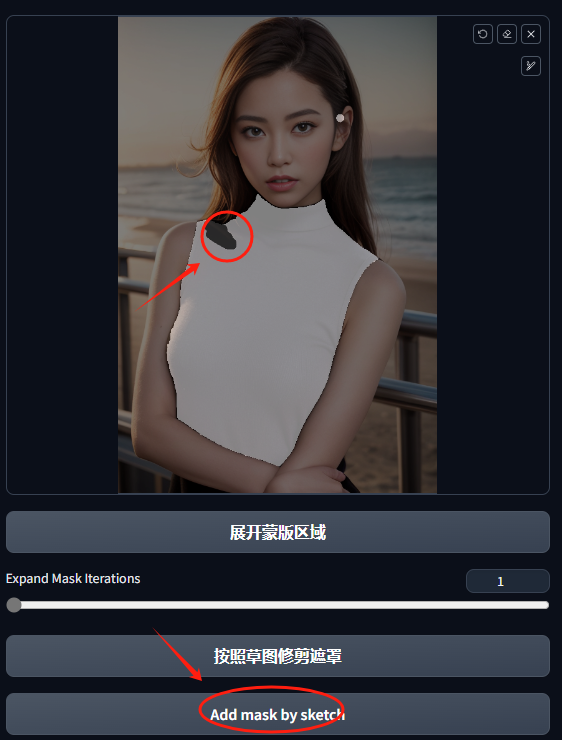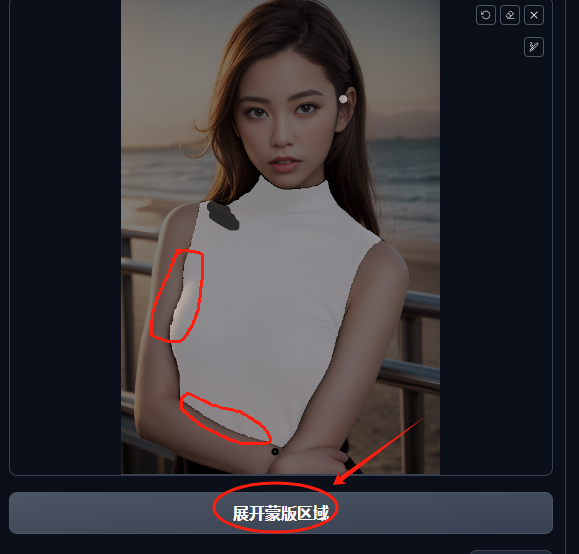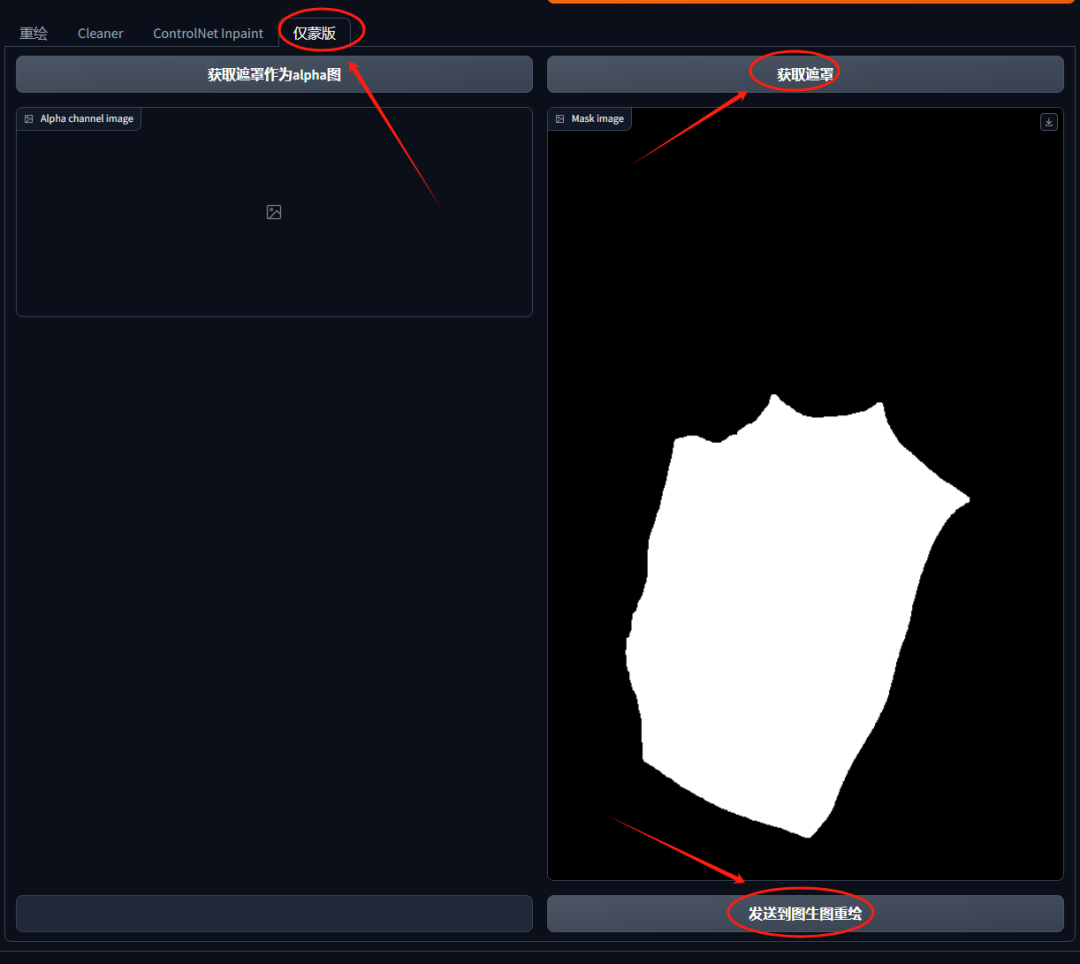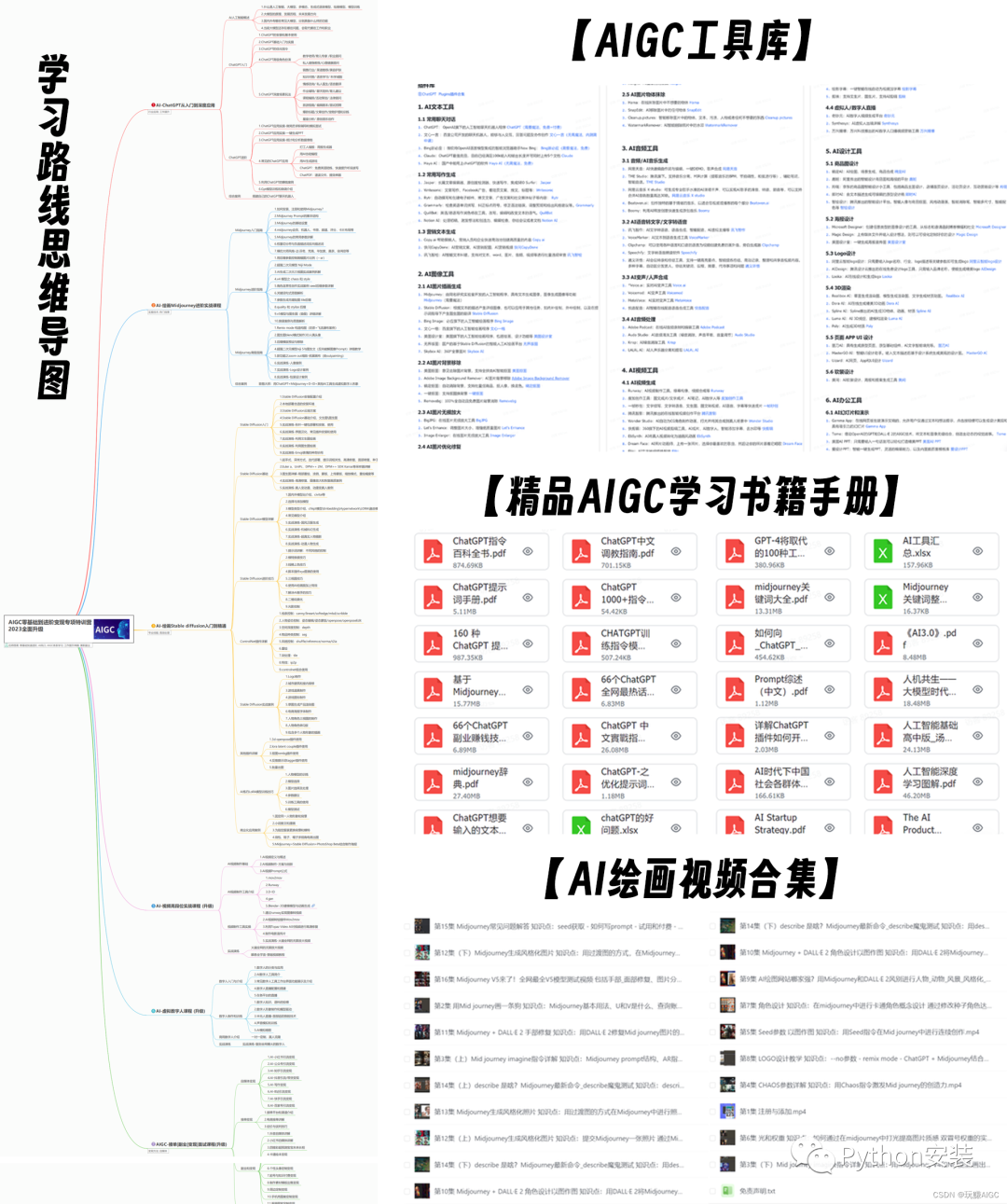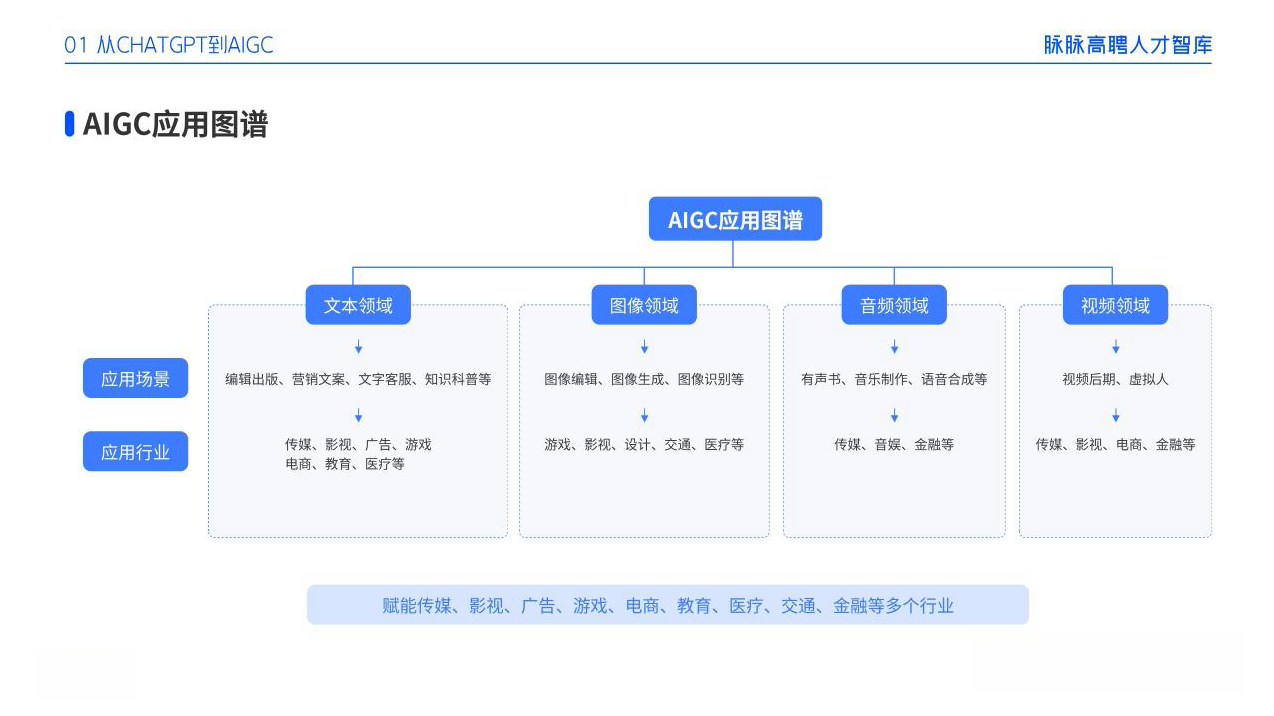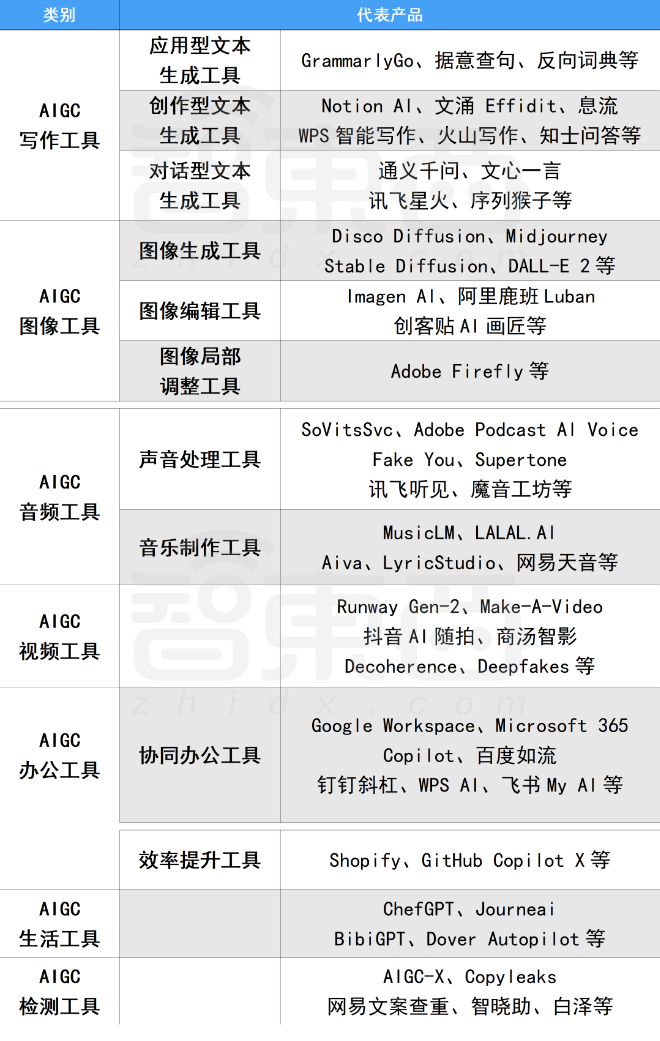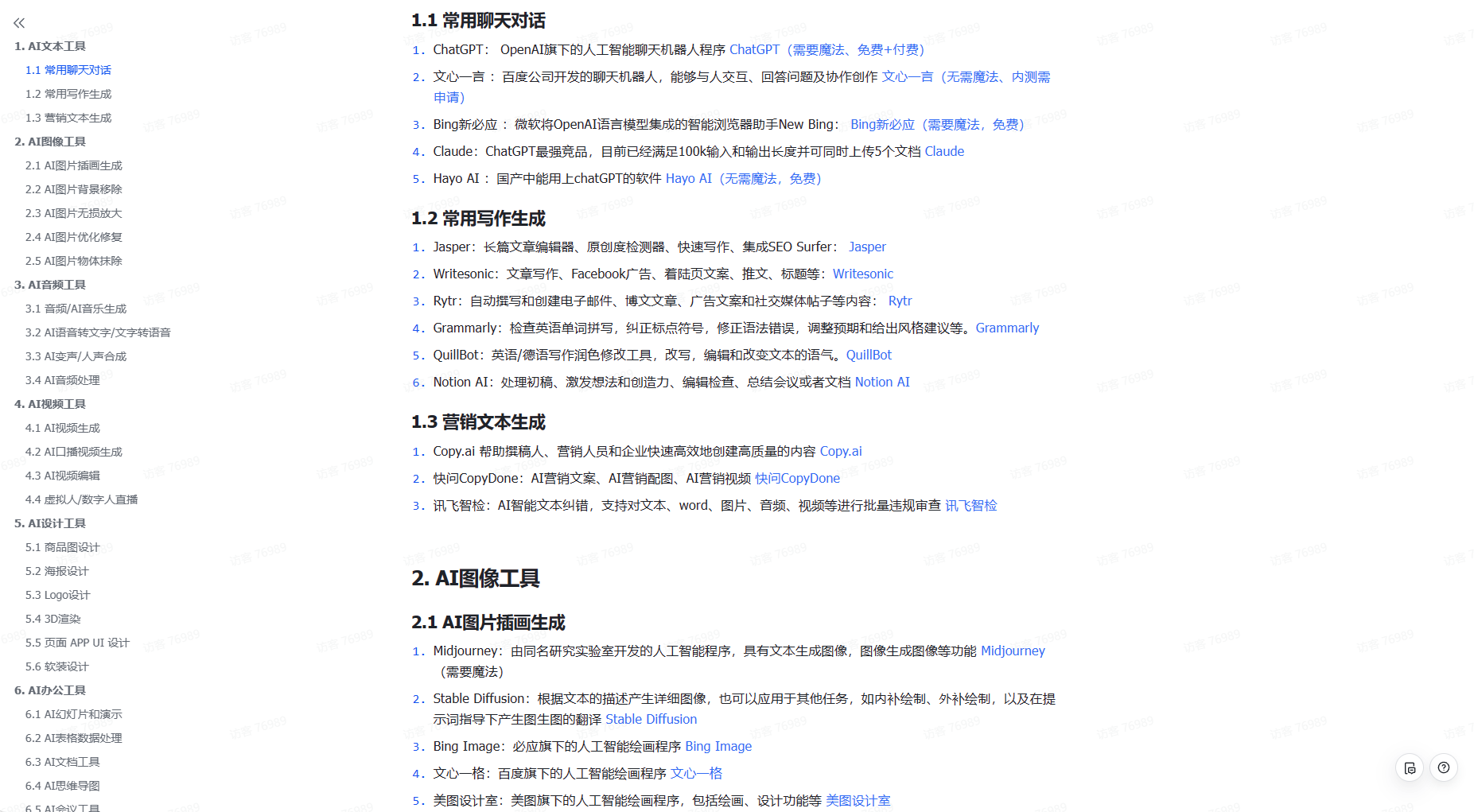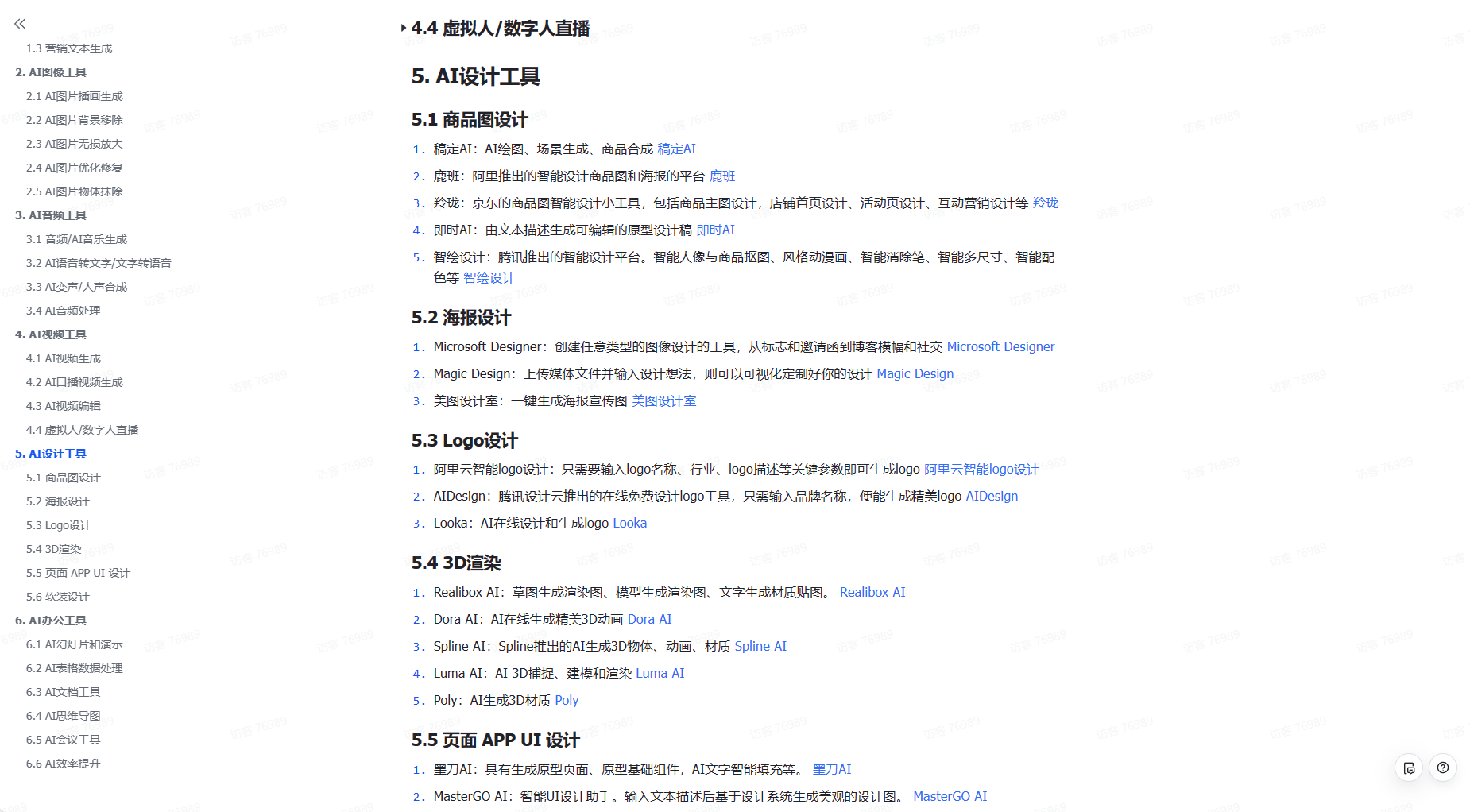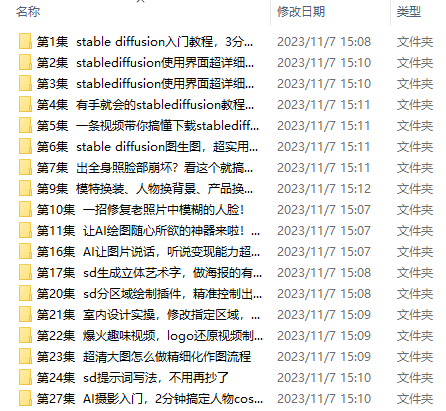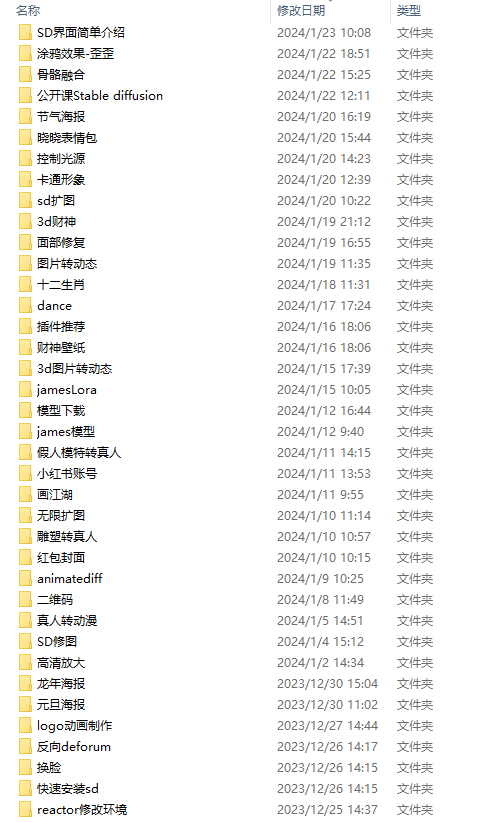今天给大家介绍一款可以让 Stable Diffusion 轻松实现AI一键换装的超强插件—— Inpaint Anything ,它能精准地替换图片中的指定部位,不仅上手简单,而且简直强到离谱!需要这个插件的小伙伴看文末扫码获取。
首先,我们要下载这个插件。
安装方法一:
进入扩展选项,点开“可下载”,再点击“加载扩展列表”,然后在搜索框内输入“Inpaint Anything”进行搜索,找到Inpaint Anything并点击安装。
这里强调一点,一定要先点击“加载扩展列表”这个按钮,不然搜不到。
安装方法二:
进入Inpaint Anything的GitHub页面,复制下载链接,然后粘贴到WebUI的“从网址安装”,点击安装。
安装结束后需要重新启动 webUI,重启后,就能看到 Inpaint Anything 的插件了。
进入 Inpaint Anything 插件栏,第一次使用的时候,还需要点击下载模型按钮,把需要的模型下载下来。
下面这张图是 Inpaint Anything 几个模型的区别,可以看出第一个模型最精细,但需要的显卡显存也越高,越往后去精度越低。
一般用第二个 0b3195 这个模型就够了,但它也需要至少8G的显存。
好吧,我的显卡只有6G显存,所以我选了第三个 01ec64这个模型。
下面开始实操。
打开 Inpaint Anything 卷展栏,拖入一张要修改的照片,选择 01ec64这个模型,然后点击下方的运行。
经过一会计算后,右边便出现了一张颜色块图案,原图上人物的各个部分被用颜色块来进行了分割。
我们用画笔工具在衣服的色块上进行涂抹,然后点击下方的创建蒙版,衣服便被创建了蒙板。
我们发现刚刚的人物肩膀处还有一部分没有被蒙板覆盖,需要再用画笔涂抹,然后点击下方的添加蒙板。
直到衣服全部被被添加进蒙板里面。
仔细观察,在蒙板的交界处,边缘似乎有些地方没有完全被蒙板覆盖,这时可以点击展开蒙板区域,将蒙板扩展1个像素。
点击仅蒙板–>获取蒙板–发送到图生图。就会将原图和我刚刚创建的蒙板直接发送到图生图中。
在重绘的时候有几个注意的地方,一是重绘的尺寸要和原图一致,二是如果想要让图片变化更大的话,可以提高重绘幅度。
最后重新给定几个衣服的指令词,就可以为图片中的人物生成不同衣服了。
同样的,如果你想更换人物的脸,或者头发等,也可以用这个方法实现。
文章使用的AI绘画SD整合包、各种模型插件、提示词、AI人工智能学习资料都已经打包好放在网盘中了,有需要的小伙伴文末扫码自行获取。
写在最后
AIGC技术的未来发展前景广阔,随着人工智能技术的不断发展,AIGC技术也将不断提高。未来,AIGC技术将在游戏和计算领域得到更广泛的应用,使游戏和计算系统具有更高效、更智能、更灵活的特性。同时,AIGC技术也将与人工智能技术紧密结合,在更多的领域得到广泛应用,对程序员来说影响至关重要。未来,AIGC技术将继续得到提高,同时也将与人工智能技术紧密结合,在更多的领域得到广泛应用。
感兴趣的小伙伴,赠送全套AIGC学习资料和安装工具,包含AI绘画、AI人工智能等前沿科技教程,模型插件,具体看下方。
一、AIGC所有方向的学习路线
AIGC所有方向的技术点做的整理,形成各个领域的知识点汇总,它的用处就在于,你可以按照下面的知识点去找对应的学习资源,保证自己学得较为全面。
二、AIGC必备工具
工具都帮大家整理好了,安装就可直接上手!
三、最新AIGC学习笔记
当我学到一定基础,有自己的理解能力的时候,会去阅读一些前辈整理的书籍或者手写的笔记资料,这些笔记详细记载了他们对一些技术点的理解,这些理解是比较独到,可以学到不一样的思路。
四、AIGC视频教程合集
观看全面零基础学习视频,看视频学习是最快捷也是最有效果的方式,跟着视频中老师的思路,从基础到深入,还是很容易入门的。
五、实战案例
纸上得来终觉浅,要学会跟着视频一起敲,要动手实操,才能将自己的所学运用到实际当中去,这时候可以搞点实战案例来学习。
 若有侵权,请联系删除
若有侵权,请联系删除